笔记本Windows7怎样关闭键盘数字灯 笔记本Windows7关闭键盘数字灯的方法
时间:2017-07-04 来源:互联网 浏览量:
今天给大家带来笔记本Windows7怎样关闭键盘数字灯,笔记本Windows7关闭键盘数字灯的方法,让您轻松解决问题。
笔记本Win7开机的时候键盘数字灯会处于常亮的状态,如果用户有设置开机密码的话,经常会导致密码输入错误,只有关闭键盘数字灯时才能正常输入,所以下面小编主要介绍的是笔记本Win7如何关闭键盘数字灯。
笔记本Win7关闭键盘数字灯的方法:
1、按“Win+R”打开“运行”窗口,输入“regedit”命令后按回车。
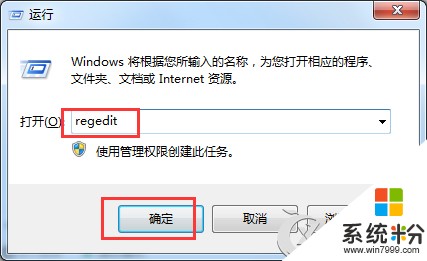
2、在打开的注册表编辑器找到HKEY_USER/.default/Control Panel/Keyboard,然后在右侧窗口中找到InitialKeyboardIndicators值
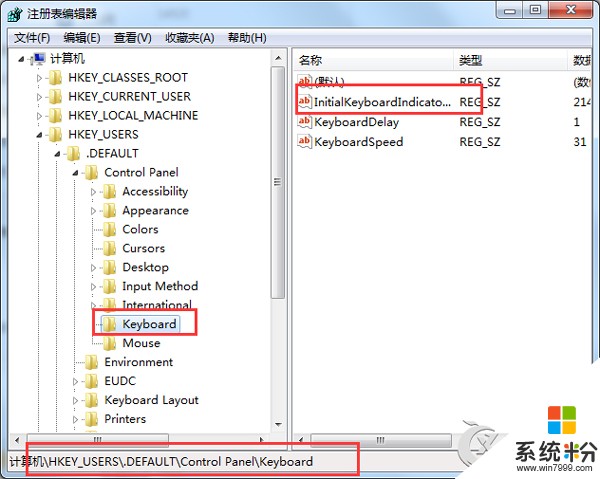
3、双击InitialKeyboardIndicators键值将其数值修改为1。
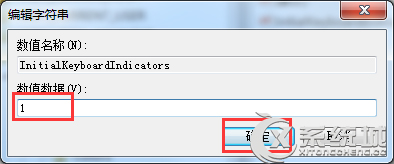
笔记本Win7数字键盘的使用能够帮助用户快速地输入,但由于导致开机密码不能正确输入,用户不得不把数字键盘关闭。
以上就是笔记本Windows7怎样关闭键盘数字灯,笔记本Windows7关闭键盘数字灯的方法教程,希望本文中能帮您解决问题。
我要分享:
电脑软件教程推荐
- 1 万能钥匙电脑怎么连接wifi 电脑如何使用WiFi万能钥匙
- 2 电脑怎么打开键盘输入 电脑虚拟键盘打开方法详解
- 3 共享打印机无法找到核心驱动程序包 如何解决连接共享打印机时找不到驱动程序的问题
- 4电脑无线网总是自动断开 无线wifi频繁自动断网怎么解决
- 5word怎么显示换行符号 Word如何隐藏换行符
- 6电脑可以用热点连吗? 电脑连接手机热点教程
- 7wifi连接后显示不可上网是什么原因 手机连接WiFi但无法上网怎么办
- 8如何更改outlook数据文件位置 Outlook数据文件默认存储位置更改
- 9没装宽带用什么代替上网 不用宽带如何实现家庭无线上网
- 10苹果日历节气 苹果手机如何设置显示24节气提醒
电脑软件热门教程
- 1 怎么在印象笔记中设置提醒。 在印象笔记中设置提醒的方法。
- 2 怎么取消睡眠模式? 取消睡眠模式的步骤
- 3 windows 7下硬盘安装黑苹果Mac OS X图文教程
- 4电脑硬盘空间丢失怎么办,电脑硬盘空间不见了的解决方法
- 5如何解决登陆SQL SERVER时提示sa超级用户密码错误 登陆SQL SERVER时提示sa超级用户密码错误的解决措施
- 6pdf怎么编辑水印|pdf编辑水印的方法
- 7笔记本电脑如何打开键盘灯光 如何在笔记本电脑上开启键盘灯光
- 8生存进化如何远程控制灯光。 生存进化怎么远程控制灯光。
- 9如何去掉myeclipse 代码上的黄线? 去掉myeclipse 代码上的黄线的方式有哪些?
- 10怎么将谷歌翻译的语音保存至电脑中 将谷歌翻译的语音保存至电脑中的方法
